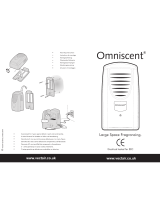La pagina si sta caricando...

Oview
EN - Instructions and warnings
for installation and use
IT - Istruzioni ed avvertenze per
l’installazione e l’uso
FR - Instructions et avertissements
pour l’installation et l’utilisation
ES - Instrucciones y advertencias
para la instalación y el uso
DE - Installierungs-und Gebrauchsanlei-
tungen und Hinweise
PL - Instrukcje i ostrzeżenia do
instalacji i użytkowania
NL - Aanwijzingen en aanbevelingen
voor installatie en gebruik
Display programmer

1 – Italiano
ITALIANO
AVVERTENZE E PRECAUZIONI GE NERALI
PER LA SICUREZZA
OPERARE IN CONDIZIONI DI SICUREZZA!
ATTENZIONE! – Per la sicurezza delle persone è importante rispettare
queste istruzioni.
ATTENZIONE! – Istruzioni importanti per la sicurezza: quindi, conserva-
re queste istruzioni.
ATTENZIONE! – Tutte le operazioni di installazione, di collegamento, di
programmazione e di manutenzione del prodotto devono es sere effet-
tuate esclusivamente da un tecnico qualifi cato!
Nice si riserva il diritto, in ogni momento, di modifi care o disattivare, tempora-
neamente o permanentemente, i servizi che mette a disposizione anche senza
comunicazione all’utilizzatore. Costui conviene e concorda che Nice non potrà
in alcun modo essere ritenuta responsabile verso l’utilizzatore stesso o verso
terzi soggetti per la modifi ca, la sospensione o la disattivazione.
Rispettare le seguenti av vertenze:
– non eseguire modifi che su nessuna par te del prodotto, se non quelle pre-
viste nel presente manuale. Operazioni non autorizzate possono essere
fonte di pericolo e causa di malfunzionamento. Il costruttore declina ogni
re sponsabilità per danni derivanti da prodotti modifi cati arbitrariamente.
– il prodotto è progettato per essere utilizzato in ambiente interno. Può
essere utilizzato in ambiente esterno solo in presenza di adeguate con-
dizioni climatiche. Infatti, il suo involucro non protegge dall’infi ltrazione
d’acqua o di altre sostanze liquide.
– se iI prodotto viene utilizzato come dispositivo di comando, è impor-
tante installarlo in un luogo appropriato, lontano dalla portata dei bam-
bini e ad un’altezza da terra non inferiore a 150 cm.
– Per la pulizia superfi ciale del prodotto, utilizzare un panno morbido e legger-
mente umido (non bagnato!). Importante – Non utilizzare liquidi contenenti
alcool, benzene, diluenti o altre so stanze infi ammabili. L’uso di tali sostanze
potrebbe danneggiare il prodotto.
– Trattare con cura lo schermo LCD evitando di graffi arlo.
– Conservare con cura questo manuale per facilitare eventuali interventi futuri di
programmazione o di manutenzione del prodotto.
– Smaltire il materiale dell’imballaggio del prodotto nel pieno rispetto della nor-
mativa in vigore sul territorio.
INFORMAZIONE SUI MARCHI
I marchi BLUETOOTH
®
, GPRS
®
, GSM
®
sono marchi registrati dai rispettivi tito-
lari; i nomi dei prodotti indicati nel presente manuale possono essere anche
registrati dai rispettivi titolari.
Questo simbolo indica argomenti che possono essere
po tenziale fonte di pericolo. Pertanto, le operazioni che lo
ri portano devono essere eseguite esclusivamente da per-
sonale qualifi cato ed esperto, rispettando le norme di sicu-
rezza vigenti sul proprio territorio e le presenti istruzioni.
IMPORTANTE
istruzioni originali
IT

(BusT4)
(BusT4)
(BusT4)
(Oview
Software Suite)
(BusT4)
10-15m
max
(Gprs)
(Wi Fi)
(Adsl)
(Oview
Software Suite)
(GSM
®
)
(Internet)
Uso del solo Oview
Uso del modulo
OVBT e del
Software
modulo
OVBT
modulo
OVBTGSM
modulo
OVBTGSM
Uso del modulo
OVBTGSM e del
Software
Uso del modulo
OVBTGSM e di un
telefono cellulare
Italiano – 2
IT
L’Oview e i suoi accessori
1

Il prodotto Oview è un dispositivo destinato alla programmazione e al coman-
do dei dispositivi Nice provvisti di “BusT4”, utilizzati per la movimentazione di
cancelli, portoni da garage, barriere stradali con asta mobile e altre applicazioni
similari.
Ogni altro uso è da considerarsi improprio! Il costruttore non risponde
dei danni risultanti da un uso improprio del prodotto, diverso da quanto
previsto nel presente manuale.
1.1 – Principali caratteristiche funzionali dell’Oview
Il dispositivo Oview dialoga con altri dispositivi attraverso il cavo BusT4; perciò
può comunicare solo ed esclusivamente con i prodotti che dispongono del
connettore BusT4, cioè quelli che fanno parte del sistema “NiceOpera” (per
informazioni su questo Sistema, fare riferimento al riquadro a lato “Che cos’è
Nice Opera”).
L’Oview si attiva solo quando viene collegato ad un dispositivo, in quanto trae
alimentazione direttamente da quest’ultimo.
L’Oview può essere utilizzato sia come sistema per programmare dispositivi sia
come sistema per comandare automazioni. L’utilizzo dell’Oview è particolar-
mente indicato negli impanti di automatizzazione ad elevato contenuto tecnolo-
gico, in quanto permette di:
– programmare un dispositivo o più dispositivi collegati in rete;
– comandare una o più automazioni;
– effettuare una diagnostica di un dispositivo o di più dispositivi collegati in
rete.
– archiviare(*) le impostazioni e le programmazioni dei dispositivi (l’archivia-
zione è utile, ad esempio, per riconfi gurare rapidamente i dispositivi in caso di
sostituzione di un componente dell’impianto).
(*) Nota – L’operazione di archiviazione è disponibile solo con l’utilizzo del sof-
tware accessorio abbinato all’Oview (fare riferimento al Capitolo 7).
L’Oview è adatto ad essere utilizzato sia dall’installatore sia dall’utilizzatore.
Usando un solo Oview, l’installatore può programmare, modifi care dati e fare la
manutenzione di ogni dispositivo presente in un impianto. Invece, l’utilizzatore
può usare l’Oview per comandare quotidianamente una o più automazioni.
Se l’installatore lo desidera, può rendere disponibili all’utilizzatore anche la pro-
DESCRIZIONE DEL PRODOTTO E
DESTINAZIONE D’USO
1
grammazione di alcuni parametri. Questo può essere utile nel caso in cui l’uti-
lizzatore abbia la necessità di cambiare i valori di questi parametri durante l’uso
dell’automazione.
In presenza di una rete di dispositivi, l’utilizzo dell’Oview offre all’installatore il
vantaggio di confi gurare uno alla volta tutti i dispositivi presenti in un impianto,
riducendo così la complessità, i tempi e gli spostamenti normalmente richiesti.
Nota – Per maggiori informazioni su come costruire una rete Bus e come
confi gurarla e gestirla tramite l’Oview, fare riferimento al manuale “NiceOpera
System Book” presente nel sito www.niceforyou.com
1.2 – Accessori (opzionali)
L’Oview ha in dotazione un cavo di 2 m per il collegamento diretto a un dispo-
sitivo e un supporto per il fi ssaggio del prodotto su una parete.
Tutti gli altri accessori sono opzionali; questi sono:
– Modulo Bluetooth
®
, con in dotazione il Software “Oview Software Suite”;
– Modulo GSM
®
, con in dotazione il Software “Oview Software Suite”.
Che cos’è “NiceOpera”
Nice Opera è un sistema formato da vari dispositivi impiegati solitamente
negli im pianti per l’automatizzazione di cancelli, portoni da garage e barriere
mobili stra dali. Questi dispositivi sono:
– i trasmettitori della serie NiceOne;
– i ricevitori della serie NiceOne;
– le centrali dei motoriduttori con collegamento “BUST4”.
A questi dispositivi si aggiungono altri dispositivi complementari, di tipo sof-
tware e hardware che sono:
– l’unità di programmazione O–Box con software dedicato, per i tra-
smettitori e i ricevitori;
– l’unità di programmazione Oview, per le centrali di comando e i
ricevitori;
– un modulo Bluetooth
®
e un software dedicato, per la comunicazione
dei dati tra l’Oview e un Personal computer o un Palmare;
– un modulo GSM
®
e un software dedicato, per la comunicazione dei
dati via Internet tra l’Oview e un Personal computer o un Palmare.
3 – Italiano
IT

Italiano – 4
Per utilizzare l’Oview come dispositivo fi sso per il comando di automazioni, è
necessario installarlo in un luogo appropriato, lontano dalla portata dei bambini
e ad un’altezza da terra non inferiore a 150 cm.
Per installarlo su una parete, utilizzare il supporto presente nella confezione,
procedendo come indicato in fi g. 2.
Successivamente, collegare l’Oview all’automatismo facendo riferimento al
Capitolo 3.
––– OBBLIGHI DELL’INSTALLATORE –––
IMPORTANTE – Dopo aver installato e programmato l’Oview come
dispositivo di comando, l’installatore deve consegnare al cliente la par-
te di questo manuale intitolata “Manuale d’uso”.
Inoltre, se egli intende lasciare al cliente l’accesso ad alcune funzioni di
programmazione, è necessario che gli consegni anche le informazioni
riguardanti queste funzioni, contenute nel sito www.nice-service.com,
alla sezione “Download”.
INSTALLAZIONE DELL’OVIEW
COME DISPOSITIVO DI COMANDO
2
2
Con il modulo GSM
®
è possibile usare anche uno smartphone e un
comune telefono cellulare: con questi è possibile inviare un coman-
do all’automazione tramite una chiamata o un Sms; in più, con lo
smartphone, dotato di sistema operativo Window
®
Mobile è possibile
utilizzare anche il software “Oview software suite”.
IT

COLLEGAMENTO DELL’OVIEW
A UN DISPOSITIVO
3
L’Oview può essere collegato a un dispositivo in due modi diversi:
• collegamento occasionale: questo permette di utilizzare l’Oview come uni-
tà “portatile” di programmazione. Per questo collegamento si può utilizzare il
cavo in dotazione (2 m) collegandolo alla presa dell’Oview (fi g. 4) e alla presa
“BusT4” presente sulla Centrale di comando del dispositivo da programmare
(fi g. 5 – Per accedere a questa presa fare riferimento al manuale istruzioni del
dispositivo).
• collegamento defi nitivo: questo permette di utilizzare l’Oview come unità
“fi ssa” di comando e programmazione. Per questo collegamento è probabile
che il cavo in dotazione (2 m) non sia suffi cientemente lungo. Quindi occorre
utilizzare un cavo di prolunga oppure un nuovo cavo di lunghezza adeguata
con le seguenti caratteristiche:
- tipo di connettore da utilizzare: spina RJ45 6/4 (corpo 6 con 4 contatti);
sono connettori che si usano comunemente negli impianti telefonici.
- tipi di cavi che è possibile utilizzare:
cavo telefonico piatto con 4 conduttori;
cavo per antifurto con conduttori (4 x 0,22 mm);
cavo UTP categoria 2, con 4 conduttori (se il cavo ne ha di più occorre elimi-
nare quelli superfl ui);
cavo STP categoria 5, con 4 conduttori (se il cavo ne ha di più occorre elimi-
nare quelli superfl ui) e con schermatura.
- lunghezza massima del cavo: fare riferimento alle lunghezze riportate nella
Tabella 1.
Note generali alla Tabella 1:
• Le lunghezze massime dei cavi sono calcolate per un utilizzo in ambienti con livelli di
emissione elettromagnetica di tipo “Civile”. Per ottenere maggiore affi dabilità nella tra-
smissione dei dati attraverso cavi lunghi, è consigliabile utilizzare cavi STP di categoria 5,
collegando a terra la schermatura del cavo nel modo seguente:
– se i dispositivi sono collegati “in cascata” (o “a catena”), collegare la schermatura in
corrispondenza del dispositivo posizionato ad una dell’estremità della catena;
– se i dispositivi sono collegati “a stella”, collegare la schermatura o in corrispondenza di
un solo dispositivo o in corrispondenza del centro della stella.
• In presenza di una rete di dispositivi, la lunghezza totale del cavo deve essere calcolata
nel modo seguente:
– se i dispositivi vengono collegati “in cascata” (o “a catena”), la lunghezza massima del
cavo deve essere calcolata tra i due dispositivi posti alle estremità della catena.
– se i dispositivi vengono collegati “a stella”, la lunghezza massima del cavo deve essere
calcolata sommando i due rami più lunghi e aggiungendo a questa la somma delle metà
delle lunghezze degli altri rami.
In generale, per il collegamento di più dispositivi in una rete, possono essere utilizzate
delle apposite prese a “T”, defi nite solitamente “sdoppiatori” e utilizzate comunemente
negli impianti telefonici. Il tipo di sdoppiatore da utilizzare è il mod. RJ45 6/4 (corpo 6
con 4 contatti).
• Per facilitare la crimpatura del connettore RJ45 alle due estremità del cavo, è preferibile
che i conduttori interni del cavo scelto, siano “a fi li trefoli” e, quindi, non di tipo “rigido”.
Dopo aver stabilito il tipo di cavo da utilizzare per il collegamento dell’Oview a
un dispositivo, procedere nel modo seguente:
01. Prima di iniziare l’installazione del prodotto, assicurarsi di avere a disposi-
zione tutti gli attrezzi e i materiali necessari per effettuare il lavoro. Inoltre,
verifi care che questi siano in buone condizioni e conformi a quanto previ-
sto dalle normative locali sulla sicurezza.
02. Stabilire la posizione in cui verrà installato l’Oview.
03. Effettuare i lavori per la posa dei tubi o delle canaline di protezione dei cavi
elettrici. Nota – I tubi o le canaline hanno lo scopo di proteggere i cavi elet-
trici da urti e rotture accidentali.
04. A questo punto, dopo aver passato il cavo nel tubo di protezione, se si
sta utilizzando un cavo sprovvisto di connettori, assemblare su ciascuna
estremità del cavo un connettore, facendo attenzione ad usare la stes-
sa sequenza dei fi li per entrambi i connettori (fi g. 3).
05. Quindi, collegare il cavo alla presa sull’Oview (fi g. 4) e alla presa “BusT4”
presente sulla centrale di Comando del dispositivo da comandare (fi g. 5
– Per accedere a questa presa fare riferimento al manuale istruzioni del
dispositivo).
5 – Italiano
Tabella 1 – Lunghezza massima del cavo
Oview Oview + Oview +
Bluetooth
®
GSM
®
Cavo telefonico piatto 300 m 250 m 150 m
Cavo per antifurto 300 m 300 m 250 m
Cavo UTP categoria 2 500 m 500 m 400 m
Cavo STP categoria 5 700 m 700 m 400 m
IT

Italiano – 6
4
1 2 3 4 1 2 3 4 4 3 2 1 1 2 3 4
3
L’Oview si attiva esclusivamente quando è collegato ad un dispositivo alimen-
tato, in quanto trae alimentazione da questo.
All’accensione dell’Oview, compare sul suo schermo un’icona che raffi gura il
dispositivo collegato.
• Legenda dei tasti dell’Oview
L’Oview è composto dalle seguenti parti (fi g. 6):
1 – Schermo LCD;
2 / 4 – Tasti con freccia W e X: servono per spostarsi tra un campo e l’altro
all’interno di una schermata o per spostarsi da una schermata all’altra;
3 / 5 – Tasti con freccia S e T: servono per modifi care i valori di un campo
selezionato o per spostarsi all’interno di un elenco;
6 – Tasto che serve per confermare un valore;
7 – Tasto z che serve per selezionare la voce che compare in basso, a
sinistra dello schermo (9);
8 – Tasto z che serve per selezionare la voce che compare in basso, a
destra dello schermo (10).
• Schermata iniziale dell’Oview
Dopo aver attivato l’Oview compare una schermata chiamata “Schermata ini-
ziale”. Gli elementi che compongono questa schermata sono (fi g. 7):
A – Nome del dispositivo selezionato.
B – Icona che identifi ca il tipo di dispositivo collegato; in presenza di una rete
di dispositivi, sullo schermo viene visualizzato il primo dispositivo trovato.
C – Numero che indica l’insieme a cui appartiene il dispositivo selezionato.
D – Ora e Data locale.
E – “Menu”: questa voce permette di accedere a tutte le funzioni disponibili
per programmare un dispositivo.
F – “Opzioni”: questa voce permette di accedere a tutte le funzioni disponibili
per comandare uno o più dispositivi e confi gurare l’Oview.
UTILIZZO GENERALE DELL’OVIEW
4
Nota – Per maggiori informazioni riguardanti gli argomenti trattati in questo
capitolo, fare riferimento al manuale “Nice Opera System Book”.
5
IT

• Comandare l’automazione
Per comandare un’automazione, si può procedere in due modi. Dopo aver
scelto l’insieme a cui appartiene l’automazione da comandare, inviare il coman-
do desiderato in una delle seguenti modalità:
A) per inviare un comando diretto, utilizzare uno dei seguenti tasti:
– APRI = tasto S (3 – fi g. 6)
– STOP = tasto (6 – fi g. 6)
– CHIUDI = tasto T (5 – fi g. 6)
B) per inviare un comando speciale disponibile nelll’automazione, scegliere
nella schermata iniziale (fi g. 7) la voce “Opzioni” con il tasto z (7 – fi g. 6) e, di
seguito, selezionare la voce “Comandi”. Quindi, selezionare il comando desi-
derato nell’elenco che appare.
A questo punto, per confermare il comando scelto, selezionare “Seleziona”
con il tasto z (8 – fi g. 6) oppure ritornare alla schermata precedente selezio-
nando “Indietro” con il tasto z (7 – fi g. 6).
Nota – Il tipo e il numero dei comandi presenti in questo elenco cambiano in
funzione della tipologia dell’automazione selezionata.
• Programmare i comandi orari
L’Oview dispone di un orologio interno che può essere utilizzato per program-
mare l’invio automatico dei comandi ad un’automazione, in giorni e orari desi-
derati. Nota – Se a causa di un black–out elettrico all’Oview non arriva l’alimen-
tazione il suo orologio continua a funzionare regolarmente; però se durante il
black–out era programmato l’invio di un comando, questo non verrà eseguito.
Per programmare l’esecuzione automatica dei comandi in giorni e orari deside-
rati, procedere nel modo seguente:
a) scegliere l’insieme a cui appartiene l’automazione da programmare;
b) nella schermata iniziale (fi g. 7) scegliere la voce “Opzioni” con il tasto z (7 –
fi g. 6) e, di seguito, selezionare la voce “Comandi orari”;
c) nella schermata che appare selezionare “Nuovo” per creare un nuovo
comando orario (fi
g. 8) ed inserire negli appositi spazi i giorni e gli orari deside-
LE FUNZIONALITÀ DELL’OVIEW
5
8
1
4
3
7
2
5
6
10
9
6
7 – Italiano
run 2
Opzioni Menu
02
00:01:14
09.11.07
B
EF
D
A C
7
IT

Italiano – 8
d) Confermata la scelta, appare una schermata con un menu di funzioni.
Questo menu può essere composto dalle seguenti voci:
– “Funzioni centrale” (contiene le funzioni specifi che della centrale di coman-
do);
– “Funzioni radio” (contiene le funzioni specifi che del ricevitore);
– “Funzioni comuni” (contiene le funzioni che sono presenti in tutte le centrali
di comando ed i ricevitori);
– “Funzioni avanzate” (contiene le funzioni speciali che sono presenti nelle
centrali di comando e nei ricevitori);
– “Log in” (serve per accedere a una automazione se in precedenza è stata
settata una password);
– (eccetera......)
Nota – La presenza o meno di alcune voci nel “menu funzioni” dipende dal tipo
di dispositivo selezionato.
Una volta scelta una voce, confermare con “Seleziona”. A questo punto
appare una schermata con le funzioni relative al dispositivo. In basso si nota
una icona
oppure che indica la modalità di accesso: installatore,
utente.
• Regolare i parametri di funzionamento dell’Oview
Per regolare i parametri di funzionamento dell’Oview occorre selezionare nella
schermata iniziale (fi g. 6), la voce “Opzioni” con il tasto z (7 – fi g. 6) e, di
seguito, la voce “Impostazioni Oview”.
Sullo schermo appare l’elenco dei parametri disponibili: “Nome” - “Data/ora”
“Luminosità display”- “Luminosità tasti” - “Password Oview” - “Lingua” -
“Informazioni” - “Opzioni rete”.
Per visualizzare e modifi care ogni singolo parametro occorre selezionarlo e
operare nella schermata che appare.
– Nome: serve per assegnare al l’Oview un nominativo personale, per identifi -
carlo facilmente in una rete di dispositivi;
– Data/ora: serve per regolare la data e l’ora locale. Con i tasti freccia W e X
(2 e 4 – fi g. 6) è possibile spostarsi tra gli spazi de dicati alla data e all’ora e,
con i tasti S e T (3 e 5 – fi g. 6), è possibile modifi car ne i valori;
– Luminosità display: serve per regolare la lumino sità del display. Può essere
impostato con un valore compreso tra un minimo di 0% e un massimo di
100%. Nota – Dopo 30 secondi d’inattività del display, la luminosità si riduce
al valore minimo impostato;
rati. d) confermare la program-
mazione effettuata selezionan-
do la vo ce “OK”con il tasto z
(8 – fi g. 6).
Importante – Assicurarsi che
l’oro logio sia regolato esatta-
mente sull’ora locale.
Attenzione – I comandi orari
funzionano solo se viene attiva-
to (ON) nella voce “Attivazione
comandi orari” (sotto la voce
“Opzioni”).
• Programmare la Centrale di comando e il Ricevitore
Per programmare i parametri di un dispositivo, procedere nel modo
se guente:
AVVERTENZA – L’accesso alle funzioni contenute nella voce
“Automazioni” può richiedere l’immissione di una password nel
caso che l’installatore abbia deciso di proteggere l’accesso alle
funzioni di programmazione. Per maggior chiarezza fare riferi-
mento al paragrafo “Operare con le password”.
a) Scegliere l’insieme a cui appartiene il dispositivo da programmare.
b) Nella schermata iniziale (fi g. 7) scegliere la voce “Menu” con il tasto z (8
– fi g. 6): sullo schermo appare l’elenco dei dispositivi collegati e presenti in
quell’insieme.
c) In questa schermata è possibile:
– scorrere l’elenco dei nomi dei dispositivi presenti, utilizzando i tasti freccia S
o T;
– accedere all’insieme successivo utilizzando il tasto freccia X o all’insieme
precedente utilizzando il tasto freccia W;
– confermare la scelta di un dispositivo, utilizzando il tasto 8.
Comandi orari
Indietro Seleziona
on
22:50 |mmgvsd
Nuovo
8
IT

– Luminosità tasti: serve per regolare la lumino sità dei tasti. Può essere
impostato con un valore compreso tra un minimo di 0% e un massimo di
100%. Nota – Dopo 30 secondi d’inattività dei tasti, la luminosità si riduce al
valore minimo impostato;
– Password Oview: fare riferimento al paragrafo “La password del l’Oview”;
– Lingua: serve per impostare la lingua desiderata;
– Informazioni: serve per visualizzare i dati tecnici dell’Oview, senza la possi-
bilità di modifi carli;
– Opzioni rete: questa voce contiene i parametri “Insieme” ed “Indirizzo”.
Questi si utilizzano per modifi care l’insieme a cui appartiene l’Oview e l’indi-
rizzo personale di quest’ultimo;
• Operare con le password
Le password dei dispositivi “NiceOpera”
Tutti i dispositivi del sistema “NiceOpera”, compreso l’Oview, offrono all’in-
stallatore o all’utilizzatore la possibilità di limitare l’accesso alle persone non
autorizzate ai dati sensibili del dispositivo, mediante la programmazione di una
password.
La password verrà memorizzata sul dispositivo e limiterà l’accesso alle
funzioni indipendentemente dall’Oview collegato.
Se un dispositivo è protetto da password, per iniziare un’attività di programma-
zione è indispensabile effettuare la procedura di “Log in”, il successivo log out
avverrà automaticamente quando si torna alla schermata principale.
Le password impostabili su una centrale sono di due tipi: “Password utente” e
“Password installatore”.
Se il dispositivo è protetto da tutte e due le password, l’Oview chiederà auto-
maticamente l’inserimento della password.
Se si imposta la password installatore e non si inserisce la password corretta
nella voce “Log in” sulla schermata relativa a quella centrale, l’accesso ai
menu sarà limitato. In particolare, se si entra nel menu “Funzioni centrale”
alcune voci non saranno visibili e altre saranno visibili, ma non modifi cabili.
È possibile settare anche una password utente (valida solo se si è impostata la
password installatore) che bloccherà completamente l’accesso ai menu a chi
non conosce le password.
L’installatore potrà decidere quali parti rendere visibili o modifi cabili a colui che
accede con la password utente. Il percorso per modifi care i permessi di ac-
cesso è: “Funzioni centrale” → “Funzioni avanzate” → “Permessi utente”.
In particolare: muovendo le frecce S e T si può assegnare a ogni voce di menu
uno dei seguenti permessi:
permesso di sola lettura (visibile, ma non modifi cabile)
■ permesso di lettura e scrittura (visibile e modifi cabile)
∼ la voce non sarà visibile all’utente.
Se non si imposta nessuna password tutto il menu è visibile e modifi cabile (si
accede cioè da installatore, con tutti i permessi). In ogni momento è possibile
capire con quale profi lo si sta accedendo ai menù, verifi cando l’icona sulla barra
in basso (
utente o installatore).
– Attenzione! Se nella navigazione mancano voci di menù, signifi ca che sono
state impostate delle password. Per poter accedere al menu completo è
necessario fare il log in con la password installatore.
– Attenzione! Le password installatore e utente sono indipendenti dalla pas-
sword Oview. Esse proteggono parti diverse di menu.
La password dell’Oview
L’Oview permette di programmare una “Password Oview”.
La “Password Oview” serve per bloccare l’accesso all’utilizzatore, ai dati e alle
funzioni che regolano il corretto funzionamento dell’Oview (accesso al menu
“Opzioni”). Tale password protegge anche i parametri dei moduli OVTB o
OVBTGSM qualora essi siano collegati.
– Per impostare una password: selezionare nella schermata iniziale (fi g. 7) la
voce “Opzioni” con il tasto z (7 – fi g. 6) e, di seguito, la voce “Impostazioni
Oview”. A questo punto scegliere la voce “Password Oview” e programmare
la password desiderata.
Nota – Quando una password è attiva,verrà chiesta ogni volta che si accede
al menu “Opzioni”.
– Per modifi care o togliere una password esistente: scegliere la voce
“Opzioni” della schermata principale. Dopo aver inserito la password selezio-
nare “Impostazioni Oview” e di seguito “Password Oview” poi
– programmare una nuova password e salvare la modifi ca; oppure,
– togliere la password esistente lasciando vuoto lo spazio dedicato e salvando
la modifi ca.
9 – Italiano
IT

Italiano – 10
• Oview con fi rmware a partire dalla versione OV04
A partire dalla versione OV04 l’Oview dispone di due funzioni: “Storia eventi” e
“Aggiornamento centrale”.
Storia eventi
Questa funzione permette di visualizzare sull’Oview tutte le attività svolte dai
dispositivi presenti nella rete alla quale è collegato l’Oview. L’acquisizione dei
dati (storia eventi) avviene all’inizio, in modo automatico e non visibile all’instal-
latore, appena l’Oview viene collegato alla rete: questo cerca tutti i dispositivi
in rete e memorizza nella propria memoria la storia eventi di ognuno, sovra-
scrivendo i dati su quelli precedenti. Dopo la ricerca dei dispositivi presenti in
rete, con l’Oview ancora collegato, è possibile visualizzare la storia eventi di un
dispositivo per volta, nel modo seguente: selezionare il dispositivo, quindi la
voce “Funzioni avanzate” → “Storia eventi”. Per scorrere gli eventi utilizzare
i tasti S e T.
La storia eventi può essere visualizzata anche con “Oview Software Suite”. In
questo caso, collegare l’Oview al Pc o al palmare in cui è installato il softwa-
re, selezionare nella schermata principale la voce “Oview”, quindi “Funzioni
O-View” → “Impostazioni” → “Storia eventi”. Appare una lista con la storia
eventi di tutti i dispositivi presenti nella rete a cui è stato collegato l’Oview l’ul-
tima volta e, per visualizzare gli eventi di un solo dispositivo, utilizzare il campo
“Filtro dispositivo”, selezionando il dispositivo desiderato nella lista che com-
pare.
Il numero massimo degli eventi memorizzabili è 300.
La storia eventi acquisita resta nella memoria dell’Oview fi no a quando questo
viene collegato a una rete diversa.
Aggiornamento centrale
Questa funzione permette di aggiornare il fi rmware di una centrale di comando
sfruttando la memoria interna del modulo aggiuntivo OVBT (oppure OVBTGSM)
in abbinamento all’Oview.
La procedura è divisa in due momenti operativi che possono essere eseguiti
anche a distanza di tempo e di luogo, l’uno dall’altro: 1) caricamento del nuovo
fi rmware nel modulo aggiuntivo dell’Oview solo attraverso il Bluetooth; 2) scari-
camento del fi rmware nella centrale.
1. Caricare il nuovo fi rmware nel modulo aggiuntivo dell’Oview. Per
caricare il firmware nel modulo aggiuntivo OVBT (oppure OVBTGSM),
installare il modulo sull’Oview, aprire il software “Oview Software Suite”
(versione 1.3 o superiore), avviare la ricerca dei dispositivi e selezionare
il dispositivo Oview; quindi, selezionare la voce “Funzioni avanzate” e,
successivamente, “Carica fi rmware centrale”. A questo punto selezio-
nare il fi le con il nuovo fi rmware e confermare. Il fi le verrà memorizzato
automaticamente nel modulo aggiuntivo. Questa operazione può essere
fatta solo collegando l’Oview tramite il Bluetooth e non attraverso la con-
nessione remota GPRS.
2. Scaricare il nuovo fi rmware nella centrale. Per scaricare il fi rmware
nella centrale, collegare a questa l’Oview munito del modulo aggiuntivo
con il nuovo fi
rmware in memoria e procedere all’aggiornamento nel modo
seguente: eliminare eventuali password; quindi selezionare nell’Oview la
voce “Menu” e, a seguire, “Funzioni centrali” → “Funzioni avanzate” →
“Aggiornamento fi rmware”. A questo punto l’Oview verifi ca se il fi rmware
nuovo è compatibile o meno con la centrale: se risulta compatibile, mostra
la voce “Avvia”, altrimenti non sarà possibile avviare l’aggiornamento. Dopo
aver avviato l’aggiornamento, se questo non và a buon fi ne, la centrale
resta bloccata in attesa di poter completare la procedura. Per sbloccarla, è
necessario selezionare la voce “Opzioni” → “Dispositivi in fase di boot” e
riavviare il caricamento del fi rmware.
IT

Smaltimento del prodotto
Questo prodotto è costituito da vari tipi di materiali: alcuni possono essere
riciclati, altri devono essere smaltiti. Informatevi sui sistemi di riciclaggio o di
smaltimento previsti dai regolamenti vigenti sul vostro territorio, relativi a questa
categoria di prodotto.
Attenzione! alcune parti del prodotto pos sono contenere sostanze inquinanti
o pericolose che, se disperse nell’ambiente, possono provocare effetti dannosi
sull’ambiente stesso e sulla salute umana.
Il prodotto contiene una pila: questa va rimossa e non deve essere buttata nei
rifi uti comuni, in quanto contiene sostanze inquinanti e quindi, occorre smaltirla
o reciclarla utilizzando i metodi di raccolta ‘separata’ previsti dalle normative
vigenti sul territorio.
Come indicato dal simbolo a lato, è vietato gettare questo pro-
dotto nei rifi uti do mestici. Eseguire quindi la “raccolta se parata”
per lo smaltimento, se condo i me todi previsti dai re golamenti
vigenti sul territorio, oppure riconsegnare il prodotto al vendito-
re nel mo mento dell’acquisto di un nuovo prodotto equivalente.
Attenzione! – i regolamenti vigenti a livello locale possono pre-
vedere pesanti sanzioni in caso di smaltimento abusivo di questo prodotto.
11 – Italiano
L’operatività dell’Oview può essere ulteriormente potenziata con l’utilizzo del
modulo Bluetooth
®
o GSM
®
e il software “Oview Software Suite”, fornito con
quest’ultimi (vedere fi g. 1). Questi moduli e il software sono accessori opzio-
nali; il software è fornito in 2 versioni: una per Pc e una per Palmare. Per usa-
re il software è necessario installarlo in un Pc e/o in un Palmare e/o in uno
Smartphone, dotati di connettività Bluetooth
®
e/o Internet.
– Connetività Bluetooth
®
: permette di collegarsi all’Oview grazie a un modu-
lo Bluetooth
®
(da installare sull’Oview). Questo tipo di connettività permette di
comunicare con l’Oview da una distanza massima di circa 10–15 m in assenza
di ostacoli, o di pochi metri in presenza di ostacoli (muri o altro).
– La connettività Internet: permette di collegarsi all’Oview grazie a un modulo
GSM
®
(da installare sull’Oview). Questo tipo di connettività permette di comu-
nicare con l’Oview attraverso la rete GSM
®
. In questo caso la comunicazione
può avvenire a qualsiaisi distanza, purché ci sia copertura di rete.
Con il modulo GSM
®
è possibile usare anche uno smartphone e un comune
telefono cellulare: con questi è possibile inviare un comando all’automazione
tramite una chiamata o un Sms; in più, con lo smartphone, dotato di sistema
operativo Window
®
Mobile è possibile utilizzare anche il software “Oview sof-
tware suite”.
Il software “Oview Software Suite” presenta una grafi ca a video dettagliata e la
presenza della tastiera sul Pc e sul Palmare rende più comoda la navigazione
e la digitazione dei dati.
Con questo Software, l’installatore oltre a poter eseguire tutte le operazioni
normalmente eseguibili con l’Oview, ha la possibilità di creare anche un archi-
vio dati per gestire e salvare le modifi che apportate ai dispositivi programmati;
inoltre ha la possibilità di effettuare una diagnosi con informazioni grafi camen-
te più complete ed immediate, e la possibilità di aggiornare il fi rmware di un
dispositivo.
UTILIZZARE L’OVIEW CON I MODULI
BLUETOOTH
®
E GSM
®
6
IT

Italiano – 12
Caratteristiche tecniche del prodotto
L’Oview è prodotto da Nice S.p.a. (TV) I.
Tipologia: unità di comando, programmazione e diagnostica per dispositivi
dotati di connessione BusT4
Tecnologia adottata: comunicazione seriale half duplex 19200 Bps su bus
differenziale per l’invio dei comandi, la modifi ca dei parametri e la verifi ca dei
dati diagnostici
Interfaccia grafi ca: display LCD 128 x 64 dots (46 x 29 mm); 2,2”
Dispositivo di input operatore: joypad con 5 + 2 tasti
Illuminazione del display/tasti: luce bianca (coordinate cromatiche:
X = 0,29–0,33; Y = 0,30–0,34)
Orologio datario: interno, con batteria di backup (durata minima 10 anni)
Numero massimo dei comandi orari: 64
Storico eventi: capacità di registrazione di 400 eventi
Lunghezza del cavo di collegamento:
– cavo in dotazione: 2 m
– altro cavo: fi no a 700 m, misurato da punto a punto
Alimentazione: fornita dai dispositivi presenti sul BusT4
Corrente assorbita: massimo 20 mA (senza accessori)
Isolamento: Classe III
Grado di protezione del contenitore: IP 20 (utilizzo solo in ambienti inter-
ni e protetti)
Temperatura di esercizio: da –20°C a +55°C
Dimensioni (mm): 107 x 61 x h 20 (con supporto a muro: 125 x 70 x h 32)
Peso: 75 g (senza cavo)
Accessori opzionali:
• modulo per connessione in tecnologia Bluetooth
®
• modulo per connessione in tecnologia GSM
®
–GPRS
®
IT

13 – Italiano
DICHIARAZIONE CE DI CONFORMITÀ
Dichiarazione in accordo alla Direttiva 1999/5/CE
Nota – Il contenuto di questa dichiarazione corrisponde a quanto dichiarato nel documento uffi ciale depositato presso la sede di Nice S.p.a., e in particolare, alla sua ultima revisione
disponibile prima della stampa di questo manuale. Il testo qui presente è stato riadattato per motivi editoriali.
Copia della dichiarazione originale può essere richiesta a Nice S.p.a. (TV) I.
Numero dichiarazione: 278/OV Rev.: 6 Lingua: IT
Il sottoscritto Luigi Paro in qualità di Amministratore Delegato, dichiara sotto la propria responsabilità che il prodotto:
Nome produttore: NICE s.p.a.
Indirizzo: Via Pezza Alta 13, Z.I. Rustignè, 31046 Oderzo (TV) Italia
Tipo: Unità di programmazione e comando per automatismi
Modelli: OVIEW
Accessori: OVBT, OVBTGSM
Risulta conforme ai requisiti essenziali richiesti dall’articolo 3 della seguente direttiva comunitaria, per l’uso al quale i prodotti sono destinati:
• Direttiva 1999/5/CE DEL PARLAMENTO EUROPEO E DEL CONSIGLIO del 9 marzo 1999 riguardante le apparecchiature radio e le apparecchiature
terminali di comunicazione e il reciproco riconoscimento della loro conformità, secondo le seguenti norme armonizzate
· Protezione della salute (art. 3(1)(a)): EN 50371:2002, EN50360:2001+A1:2006
· Sicurezza elettrica (art. 3(1)(a)): EN 60950-1:2006+A11:2009
· Compatibilità elettromagnetica (art. 3(1)(b)):
EN 301 489-1V1.8.1:2008; EN 301 489-17 V1.2.1.:2002,
EN301489-7 V1.3.1:2005
· Spettro radio (art. 3(2)): EN300328 V1.7.1:2006, EN300440-2 V1.1.2:2004,
EN 301511 V9.0.2:2003
In accordo alla direttiva 1999/5/CE (Allegato V), il prodotto risulta di classe 1 e marcato:
Inoltre il prodotto risulta conforma a quanto previsto dalle seguenti direttive comunitarie:
• DIRETTIVA 2004/108/CE DEL PARLAMENTO EUROPEO E DEL CONSIGLIO del 15 dicembre 2004 concernente il ravvicinamento delle legislazioni degli
Stati membri relative alla compatibilità elettromagnetica e che abroga la direttiva 89/336/CEE, secondo le seguenti norme armonizzate:
EN 61000-6-2:2005, EN 61000-6-3:2007
Oderzo, 1 marzo 2012 Luigi Paro
(Amministratore Delegato)
0682
IT

Italiano – 14
AVVERTENZE E PRECAUZIONI GE NERALI PER LA
SICUREZZA
ATTENZIONE! – Tutte le operazioni d’installazione, di collegamento, di pro-
grammazione e di manutenzione del prodotto devono essere effettuate
esclusivamente da un tecnico qualifi cato!
Rispettare le seguenti av vertenze:
– non lasciare che i bambini accedano all’Oview.
– per la pulizia superfi ciale del prodotto, utilizzare un panno morbido e leggermente
umido (non bagnato!). Importante – Non utilizzare liquidi contenenti alcool, benze-
ne, diluenti o altre so stanze infi ammabili. L’uso di tali sostanze potrebbe danneggia-
re il prodotto.
– trattare con cura lo schermo LCD evitando di graffi arlo.
– conservare con cura questo manuale per facilitare eventuali consultazioni future.
– al termine della vita del prodotto, assicurarsi che questo venga smaltito o
riciclato secondo le norme vigenti sul territorio.
DESCRIZIONE DELL’OVIEW
L’uso dell’Oview come dispositivio di comando fi sso a parete, permette a questo di
essere sempre attivo, in quanto viene alimentato direttamente e permanentemente
dall’automatismo a cui è collegato. Però, se l’Oview non viene utilizzato per un breve
periodo di tempo, il suo schermo entra in stand–by (si abbassa la luminosità). A que-
sto punto, per riattivarlo è suffi ciente premere un tasto qualsiasi.
Per comandare un automatismo basta richiamare sullo schermo dell’Oview il nome e
l’icona dell’automatismo e inviare il comando con un tasto (per un approfondimento
leggere il capitolo “Utilizzo dell’Oview come dispositivo di comando”).
• Legenda dei tasti dell’Oview
L’Oview è composto dalle seguenti parti (fi g. A):
1 – Schermo LCD;
2 / 4 – Tasti con freccia W e X: servono per spostarsi tra un campo e l’altro
all’interno di una schermata o per spostarsi da una schermata all’altra;
3 / 5 – Tasti con freccia S e T: servono per modifi care i valori di un campo
selezionato o per spostarsi all’interno di un elenco;
MANUALE D’USO
6 – Tasto che serve per confermare un valore;
7 – Tasto z che serve per selezionare la voce che compare in basso, a sinistra
dello schermo (9);
8 – Tasto z che serve per selezionare la voce che compare in basso, a destra
dello schermo (10).
• Schermata iniziale dell’Oview
Dopo aver attivato l’Oview compare una schermata chiamata “Schermata iniziale”.
Gli elementi che compongono questa schermata sono (fi g. B):
A – Icona che identifi ca il tipo di dispositivo collegato; in presenza di una rete di
dispositivi, sullo schermo viene visualizzato il primo dispositivo trovato automa-
ticamente, appartenente ad un determinato insieme.
B – Nome del dispositivo selezionato.
C – Numero che indica l’insieme a cui appartiene il dispositivo selezionato.
8
1
4
3
7
2
5
6
10
9
A
IT

FUNZIONALITÀ DELL’OVIEW
• Programmare i comandi orari
L’Oview dispone di un orologio interno che può essere utilizzato per program-
mare l’invio automatico dei comandi ad un’automazione. Nota – Se a causa di
un black–out elettrico all’Oview non arriva l’alimentazione il suo orologio conti-
nua a funzionare regolarmente; però se durante il black–out era in programma
l’invio di un comando, questo non verrà eseguito ma rimarrà ugualmente pro-
grammato.
Per programmare l’esecuzione automatica dei comandi in giorni e orari desiderati,
procedere nel modo seguente:
a) scegliere l’insieme a cui appartiene l’automazione da programmare;
b) nella schermata iniziale (fi g. 7) scegliere la voce “Opzioni” con il tasto z (7 – fi g.
6) e, di seguito, selezionare la voce “Comandi orari”
c) nella schermata che appare (fi g. C) selezionare “Nuovo” per creare un nuovo
comando orario ed inserire negli appositi spazi i giorni e gli orari desiderati.
d) confermare la programmazione ef fettuata selezionando la voce “OK” con il tasto
z (8 – fi g. A).
Importante – Assicurarsi che l’orologio sia regolato esattamente sull’ora locale.
Attenzione – I comandi orari funzionano solo se viene attivato (ON) nella voce “Atti-
vazione comandi orari” (sotto la voce “Opzioni”).
• Regolare i parametri di funzionamento dell’Oview
Per regolare i parametri di funzionamento dell’Oview occorre selezionare nella scher-
mata iniziale (fi g. B), la voce “Opzioni” con il tasto z (7 – fi g. A) e, di seguito, la voce
“Impostazioni”.
Sullo schermo appare l’elenco dei parametri disponibili: “Nome” - “Data/ora” -
Comandi orari
Indietro Seleziona
on
22:50 |mmgvsd
Nuovo
C
D – Data e ora locale.
E – “Comandi”: questa voce permette di accedere a tutte le funzioni disponibili per
comandare uno o più dispositivi.
F – “Opzioni”: questa voce permette di accedere a tutte le funzioni disponibili per
programmare un dispositivo.
UTILIZZO DELL’OVIEW COME DISPOSITIVO DI COMANDO
Per comandare un’automazione, si può procedere in due modi. Dopo aver scelto
l’insieme a cui appartiene l’automazione da comandare, inviare il comando desidera-
to in una delle seguenti modalità:
1) per inviare un comando diretto, utilizzare uno dei seguenti tasti:
– APRI = tasto S (3 – fi g. A)
– STOP = tasto (6 – fi g. A)
– CHIUDI = tasto T (5 – fi g. A)
2) per inviare un comando speciale disponibile nelll’automazione, scegliere nella
schermata iniziale (fi g. B) la voce “Opzioni” con il tasto z (7 – fi g. A) e, di seguito,
selezionare la voce “Comandi”. Quindi, selezionare il comando desiderato nell’elen-
co che appare.
A questo punto, per confermare il comando scelto, selezionare “Seleziona” con il
tasto z (8 – fi g. A) oppure ritornare alla schermata precedente selezionando “Indie-
tro” con il tasto z (7 – fi g. A).
Nota – Il tipo e il numero dei comandi presenti in questo elenco cambiano in funzio-
ne della tipologia dell’automazione selezionata.
run 2
Opzioni Menu
02
00:01:14
09.11.07
B
EF
D
A C
B
15 – Italiano
IT

“Luminosità display”- “Luminosità tasti” - “Password Oview” - “Informazioni”
- “Lingua” - “Opzioni rete”.
Per visualizzare e modifi care ogni singolo parametro occorre selezionarlo e operare
nella schermata che appare. Attenzione! – Alcuni di questi parametri possono risul-
tare bloccati dall’installatore e, dunque, non modifi cabili.
– Nome: serve per assegnare al l’Oview un nominativo personale, per identifi carlo
facilmente in una rete di dispositivi;
– Data/ora: serve per regolare la data e l’ora locale. Con i tasti freccia W e X (2 e
4 – fi g. A) è possibile spostarsi tra gli spazi de dicati alla data e all’ora e, con i tasti
S e T (3 e 5 – fi g. A), è possibile modifi car ne i valori;
– Luminosità display: serve per regolare la lumino sità del display. Può essere
impostato con un valore compreso tra un minimo di 0% e un massimo di 100%.
Nota – Dopo 30 secondi d’inattività del display, la luminosità si riduce al valore
minimo impostato;
– Luminosità tasti: serve per regolare la lumino sità dei tasti. Può essere imposta-
to con un valore compreso tra un minimo di 0% e un massimo di 100%. Nota
– Dopo 30 secondi d’inattività dei tasti, la luminosità si riduce al valore minimo
impostato;
– Password Oview: fare riferimento al paragrafo “La password dell’Oview”;
– Informazioni: serve per visualizzare i dati tecnici dell’Oview, senza la possibilità di
modifi carli;
– Lingua: serve per impostare la lingua desiderata;
– Opzioni rete: questa voce contiene i parametri “Insieme” ed “Indirizzo”. Questi
si utilizzano per modifi care l’insieme a cui appartiene l’Oview e l’indirizzo persona-
le di quest’ultimo.
• Programmare le funzioni di un’automazione
Per accedere alle funzioni programmabili di un’automazione è necessario selezio-
nare nella schermata iniziale (fi g. B
), la voce “Menu” con il tasto z (8 – fi g. A).
Nella schermata che appare, selezionando l’automazione da programmare potreb-
be essere richiesto l’inserimento di una password.
• Operare con la “Password Oview”
Per limitare l’accesso ad alcune funzioni programmabili (ad esempio, le pro-
grammazioni orarie) nei confronti di chi non è autorizzato, come ad esempio,
estranei e bambini, l’Oview offre la possibilità di programmare una “Password
Oview”.
– Per impostare una password: selezionare nella schermata iniziale (fi g. 7) la
voce “Opzioni” con il tasto z (7 – fi g. 6) e, di seguito, la voce “Impostazioni
Oview”. A questo punto scegliere la voce “Password Oview” e programmare
la password desiderata.
Nota – Quando una password è attiva,verrà chiesta ogni volta che si accede
al menu “Opzioni”.
– Per modifi care o togliere una password esistente: scegliere la voce
“Opzioni” della schermata principale. Dopo aver inserito la password selezio-
nare “Impostazioni Oview” e di seguito “Password Oview” poi
– programmare una nuova password e salvare la modifi ca; oppure,
– togliere la password esistente lasciando vuoto lo spazio dedicato e salvando
la modifi ca.
Italiano – 16
IT
/